スタディサプリENGLISHを始めて2日目が経ちました。
学習履歴のことを書いていきたいと思っていたところ、
なんと2日目にしてスタディサプリENGLISHのアプリがフリーズしてしまいました・・・。
何度アプリを再起動しても使えない・・・。
これはバグなのでは、、、
もう使えないのか、
いっそのこと解約してしまおうか
と思いながら、色々試していたところ、解決し、アプリがまた使えるようになりました!
今回はその事象と私が行った対策についてご紹介させていただきます。
目次
スタディサプリTOEICの画面がフリーズ(停止)して、何も表示されなくなった
学習中に画面フリーズ
英単語のクイズ形式のテストを受けていたら、突然画面が固まってしまいました。
「くるくるくる」と画面更新中のマークが長い時間表示されて、
その後一向に先に進まないという現象が起きました。
やむおえなく強制終了
画面がフリーズしてから、「放っておけばいずれは画面も進むかなぁ」と思っていましたが、
5分経っても表示されない・・・。
そのため、iPhoneのホームボタンをダブルタップして、アプリを強制終了
して、アプリを再度立ち上げてみました。
再起動したら全ての項目が表示されない・・・!!
アプリを再起動したら使える!と思っていたのですが、
開いたら全ての項目が表示されない、という現象になってしまいました・・・。
そう、まさにこの画面です。
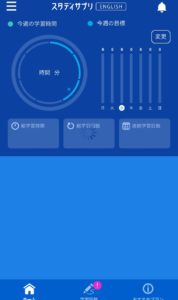
※上記写真は、スタディサプリENGLISHのアプリの画面をお借りしています。
・学習時間も表示されない
・これから学習する項目が表示されない
背景しか表示されていないため、学習できません・・・。
アプリやOSを何度立ち上げ直しても、この画面の状態は変わらずでした・・・。
スタディサプリTOEICがフリーズした時の私のiphone環境
私のiPhone環境は
・機種:iPhone6S(64GB)
・OS:iOS12.3.1
・使用期間:3年半
・使用可能領域:11.63GB
と古いiPhoneですが、問題なく使えています。
古いのかなぁ・・・買い換える気はまだなく、あと2年は使いたい。
スタディサプリTOEICがフリーズした時に行った対策法
アプリを強制終了して再立ち上げ
スタディサプリのアプリケーションを終了して、もう一度立ち上げても状況は変わりませんでした。。
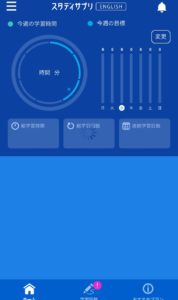
※上記写真は、スタディサプリENGLISHのアプリの画面をお借りしています。
iPhone再起動
iPhoneの本体(右側面)についている、電源ボタンをを長押しして、終了。
OSから再起動しましたが、結果は変わらず。
画面はこのままでした。
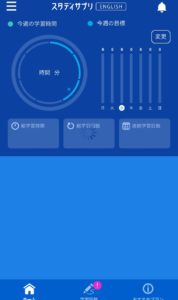
※上記写真は、スタディサプリENGLISHのアプリの画面をお借りしています。
アプリ再インストール
iPhoneのホーム画面から、「スタディサプリENGLISH」のアイコンマークを長押しすると、
このようなアプリを削除するための「×」ボタンが左上に表示されます。
これを押して削除。

※上記写真は、スタディサプリENGLISHのアプリの画面、iPhoneのホーム画面をお借りしています。
そして、App Storeから再インストールします。
もう一度ログインID/パスワードを入力する手間はありますが、ログインしたら元の画面に戻りました!

画面は学習してから26日経ったものです。
※上記写真は、スタディサプリENGLISHのアプリの画面をお借りしています。
ようやく使えるようになったよ、よかった〜〜。
画面は停止したものの、アプリの機能自体はとっても良いので、使えなくなると困るなぁと思っていたのです。
やっぱiPhoneが古かったのかなぁ。。。
スタディサプリTOEICがフリーズした時の対処方法まとめ
今回は「スタディサプリTOEICがフリーズした時の対処法」をご紹介させていただきました。
画面がフリーズして、しばらく経っても使えないのには正直焦りましたが、アプリ再インストールで治ってとりあえずよかったです。。
しかしこれが個人用アプリだから許せること・・・。私は本業でこういった障害対応にも出動していく立場なので、会社同士だったら謝罪しなければならない事象です。
できれば「アプリ再起動」もしくは「iPhone再起動」で直ってほしいなぁと思います。
